Якщо говорити про центральний процесор, то причиною його перегрівання може бути досить банальна: закінчився термін служби термопасти. Це спеціальна паста, яка наноситься на місце кріплення радіатора до процесора, і забезпечує більш високий показник тепловіддачі. Завдяки цьому, вбудована система охолодження працює більш якісно, і температура процесора тримається в межах норми.
Що нам знадобиться
Отже, в будь-якому випадку нам потрібен комп'ютер, з яким ми проводитиме всі маніпуляції. Принципова різниця між ноутбуком і стаціонарному комп'ютером, тільки в методі розбору і доступу до процесора.
Перевірте, якими болтами кріпитися кришка корпусу - вам потрібно приготувати відповідний ключ або викрутку.
Купіть в магазині комп'ютерних комплектуючих, тюбик з термопастою.
Мій комплект виглядає ось так:

Розбираємо корпус ноутбука
Перевертаємо комп'ютер задньою стінкою до себе, і починаємо розбирати корпус.
Від'єднуємо батарейку. Для цього відсуньте вбік кріпильну засувку.

Після цього акуратно виймаємо батарейку з пазів.

Відкладіть її, в кінці потрібно буде підключити назад.
Від'єднуємо задню кришку. Нам потрібно дістатися до материнської плати. Немає необхідності повністю знімати корпус - досить від'єднати основну кришку. Для цього ми відкручуємо болти кріплення - на зображенні вони відзначені цифрами

Після цього акуратно знімаємо кришку.

Від'єднуємо кулер. Це останній підготовчий етап. Ми повинні відкрутити 3 болти кріплення кулера. На зображенні вони позначені цифрами.

Після цього акуратно виймаємо кулер з пазів, не забуваючи від'єднати кабель живлення від материнської плати.

Відмінно, ми отримали доступ до системи охолодження ноутбука. Тепер можна переходити до заміни термопасти.
Як правильно нанести термопасту
Насамперед нам потрібно від'єднати радіатор охолодження. У моєму ноутбуці він кріпитися за допомогою 6-й болтів.

Після цього акуратно від'єднуємо його. Можливо знадобитися невелике зусилля - через залишки старої термопасти, радіатор може трохи приклеїтися. Вам потрібно акуратно демонтувати його.

Тепер нам потрібно видалити залишки старої пасти з радіатора і кришки процесора. Для цього можна використовувати одноразові тампони, або ж вістря викрутки (якщо паста повністю висохла). Будьте гранично обережні - не пошкодити процесор.
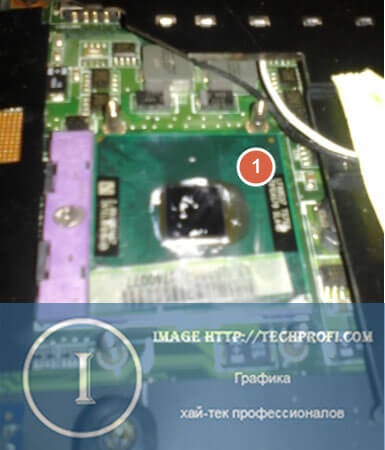
Тепер нам потрібно нанести нову термопасту. Немає принципової різниці, зробите ви це на радіаторі, або безпосередньо на кришку процесора - при установці радіатора, ці блоки стикнутися, і паста буде грати роль провідника.
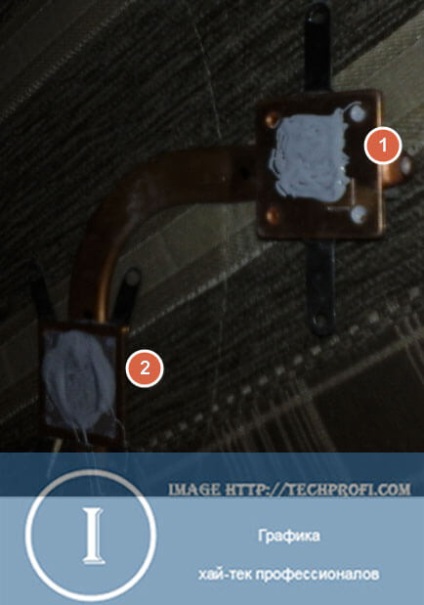
Після цього акуратно помістіть радіатор на місце, щільно притиснувши його до процесора. Потім необхідно зібрати ноутбук в зворотному порядку.
Наші рекомендації
В процесі роботи будьте гранично уважні - не пошкодити материнську плату.
Щоб було простіше зібрати ноутбук після всіх маніпуляцій, позначайте, які болти використовувалися для кріплення кришки, вентилятора і тд. Досить взяти аркуш паперу, розкреслити на ньому кілька областей, підписати їх, і класти болти купками в свій блок.
висновок
Після того, як ви замінили термопасту, температура процесора повинна бути в межах нормально значення. Для її вимірювання ви можете використовувати програму HWmonitor. Якщо і далі спостерігається перегрів, вам необхідно почистити комп'ютер від пилу.